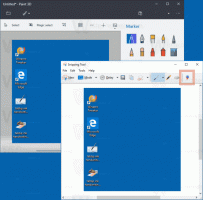Како додати икону кућне групе на радну површину у Виндовс 10
Функција ХомеГроуп је поједностављено решење из Мицрософта за пружање могућности дељења датотека између свих рачунара у вашој кућној мрежи. Са ХомеГроуп-ом ћете моћи да делите фотографије, музичке и видео датотеке, разне канцеларијске документе, па чак и штампаче. Такође, можете дозволити другим члановима породице да мењају датотеке које делите. У овом чланку ћемо видети како да додате икону ХомеГроуп на радну површину у Виндовс 10.

Пре него што наставите, уверите се да је тип мрежне локације подешен на Приватно (кућа). У супротном, откривање и приступ ће бити ограничени и икона ХомеГроуп неће бити видљив на десктопу. Нећете моћи да претражујете Виндовс мрежу са других рачунара и њихових дељења. Погледајте следеће чланке:
Реклама
- Промените тип мрежне локације (јавна или приватна) у оперативном систему Виндовс 10
- Промените тип мрежне локације помоћу ПоверСхелл-а у оперативном систему Виндовс 10
- Додајте контекстни мени типа мрежне локације у Виндовс 10
Напомена: Једном када подесите тип мрежне локације као приватну, Виндовс 10 аутоматски приказује икону ХомеГроуп у окну за навигацију Филе Екплорер-а. Ако не користите функцију ХомеГроуп и не желите да видите њену икону, погледајте како да је онемогућите и уклоните ХомеГроуп из Виндовс 10 Филе Екплорер-а.
Да бисте додали икону ХомеГроуп на радној површини у Виндовс 10, урадите следеће.
- Отвори Апликација Регистри Едитор.
- Идите на следећи кључ регистратора.
ХКЕИ_ЦУРРЕНТ_УСЕР\Софтваре\Мицрософт\Виндовс\ЦуррентВерсион\Екплорер\ХидеДесктопИцонс\НевСтартПанел
Погледајте како да одете до кључа регистратора једним кликом.

- Са десне стране измените или креирајте нову 32-битну ДВОРД вредност под називом „{Б4ФБ3Ф98-Ц1ЕА-428д-А78А-Д1Ф5659ЦБА93}“. Подразумевано, подаци о његовој вредности се сматрају 1, што значи сакрити икону ХомеГроуп са радне површине. Поставите га на 0 да би икона на радној површини библиотека била видљива.


Напомена: Чак и ако јесте који покреће 64-битни Виндовс и даље морате да креирате 32-битну ДВОРД вредност. - Притисните Ф5 на радној површини да бисте је освежили. Икона ће се одмах појавити.

Да бисте уштедели своје време, можете преузети следеће датотеке регистра спремне за употребу.
Преузмите датотеке регистра
Савет: Можете додати користан контекстни мени ХомеГроуп на Виндовс 10 радну површину. Омогућиће вам да управљате својим опцијама ХомеГроуп, прегледате лозинке, делите библиотеке или решавате проблеме са везом и дељењем. Ево како то изгледа:

Да бисте додали контекстни мени ХомеГроуп, погледајте чланак
Додајте контекстни мени ХомеГроуп у Виндовс 10
То је то.